Hướng dẫn chi tiết cách tăng độ phân giải ảnh một cách hiệu quả
Bạn tải một bức ảnh từ mạng nhưng chất lượng không như mong đợi do độ phân giải thấp. Đừng lo lắng, bạn hoàn toàn có thể cải thiện độ phân giải để bức ảnh trở nên sắc nét và đẹp hơn. Thay vì sử dụng Photoshop - một công cụ phức tạp và nặng nề, hãy thử dùng PhotoZoom, một phần mềm nhẹ nhàng và dễ sử dụng, chuyên dụng cho việc tăng độ phân giải ảnh. Tripi sẽ hướng dẫn bạn cách thực hiện điều này một cách đơn giản.

Để bắt đầu, bạn có thể tải phần mềm PhotoZoom tại đường dẫn sau:
http://www.benvista.com/downloads
Quá trình cài đặt phần mềm vô cùng đơn giản, chỉ cần nhấn Next để hoàn tất.
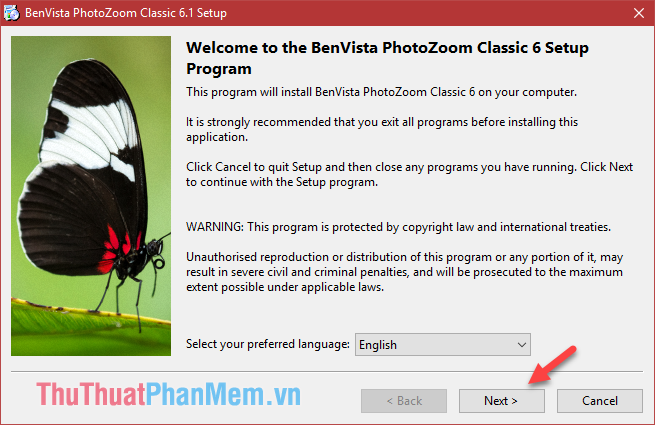
Sau khi cài đặt thành công, hãy khởi động phần mềm và bắt đầu các bước tăng độ phân giải cho ảnh một cách dễ dàng.
Bước 1: Tại giao diện chính, nhấn nút Open để chọn bức ảnh bạn muốn cải thiện độ phân giải.
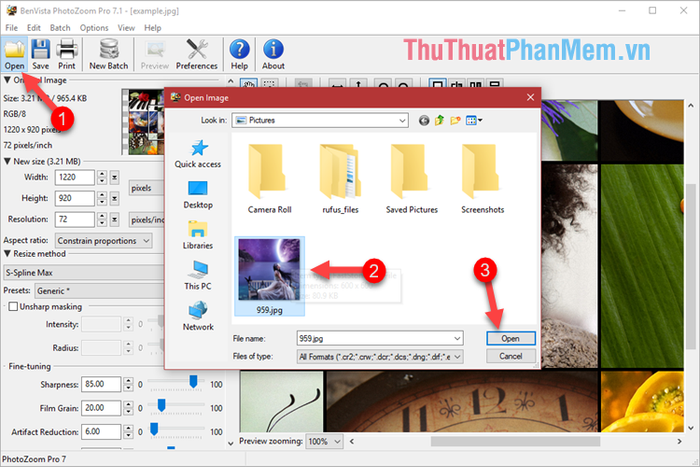
Bước 2: Khi ảnh được mở, thông số về độ phân giải hiện tại sẽ hiển thị rõ ràng ở khung bên trái.
Trong đó, Width đại diện cho chiều rộng và Height là chiều cao của ảnh. Bạn có thể chọn đơn vị phù hợp, thông thường là pixels để đảm bảo độ chính xác.
Phía dưới là mục Resolution, thể hiện mật độ điểm ảnh. Mật độ càng cao, bức ảnh càng sắc nét và chi tiết.
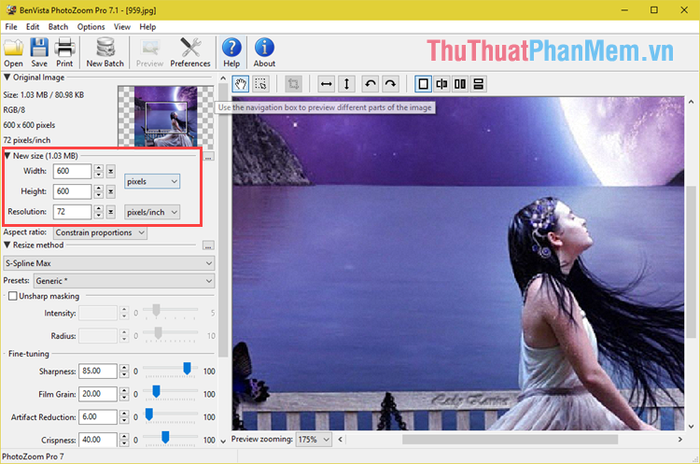
Bước 3: Ví dụ, bạn có thể tăng chiều rộng ảnh lên 1000 pixels. Chiều cao sẽ tự động điều chỉnh để giữ nguyên tỉ lệ, giúp bạn tiết kiệm thời gian và công sức.
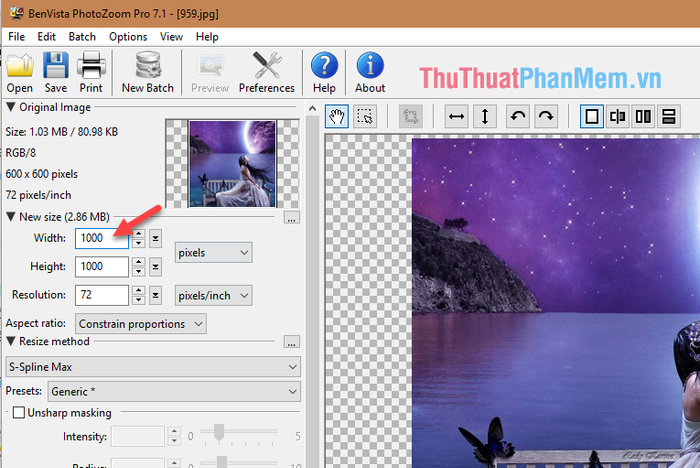
Bước 4: Tiếp theo, tăng mật độ điểm ảnh lên 150 pixels/inch. Bạn sẽ nhận thấy chiều rộng và chiều cao ảnh tăng lên đáng kể, đồng thời dung lượng ảnh cũng được cải thiện rõ rệt.
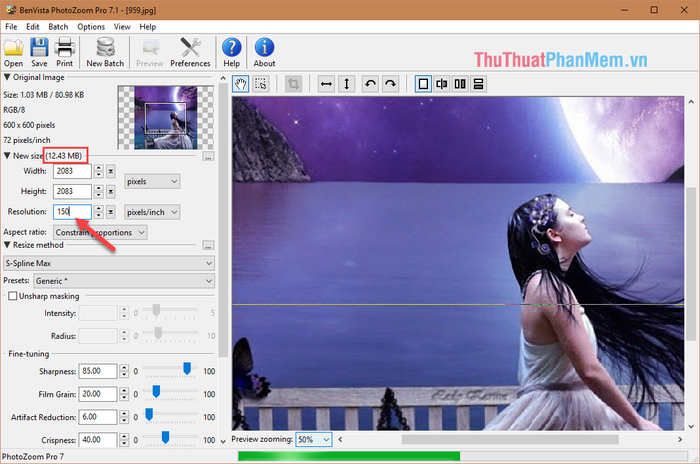
Sau khi điều chỉnh độ phân giải, phần mềm sẽ tự động quét và chỉnh sửa ảnh. Thời gian xử lý nhanh hay chậm phụ thuộc vào mức độ tăng độ phân giải mà bạn thiết lập.
Bước 5: Khi hoàn tất việc tăng độ phân giải, hãy lưu ảnh bằng cách nhấn vào biểu tượng Save. Một cửa sổ mới sẽ xuất hiện, tại đây bạn đặt tên cho ảnh và chọn định dạng tại mục Save as Type (ví dụ: JPEG). Cuối cùng, nhấn Save để hoàn tất.
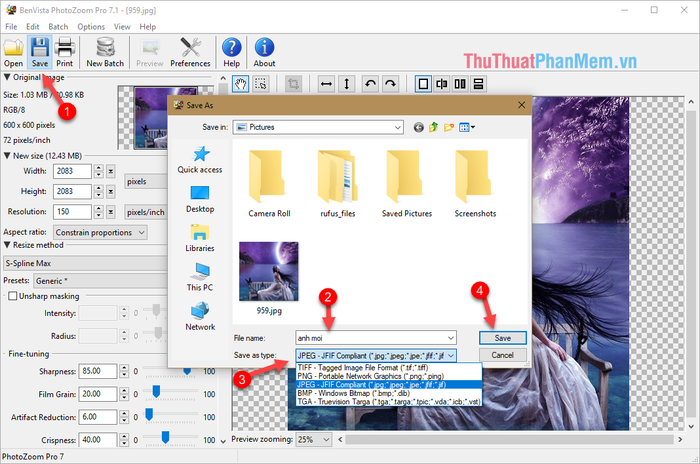
Bước 6: Một cửa sổ khác hiện ra, cho phép bạn điều chỉnh chất lượng ảnh bằng cách kéo thanh trượt. Chọn 100 Better để có chất lượng cao nhất, nhưng dung lượng ảnh sẽ lớn. Nếu muốn giảm dung lượng, hãy điều chỉnh chất lượng xuống mức phù hợp.
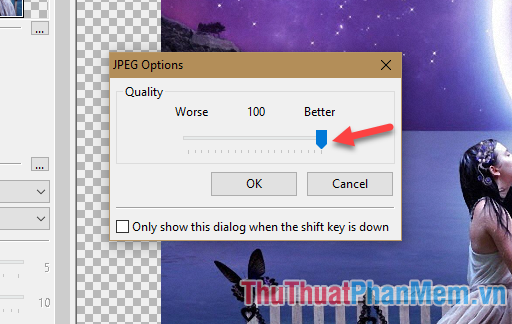
Chờ quá trình lưu ảnh hoàn tất, sau đó nhấn Done để đóng cửa sổ hoặc Show in Explorer để mở thư mục chứa ảnh.
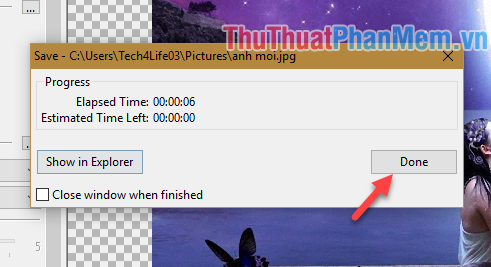
Đây là kết quả so sánh bức ảnh trước và sau khi được nâng cao độ phân giải, một sự thay đổi rõ rệt và ấn tượng.

Trên đây là hướng dẫn chi tiết cách tăng độ phân giải ảnh bằng phần mềm PhotoZoom. Hy vọng bài viết mang lại giá trị hữu ích và giúp bạn thành công trong việc cải thiện chất lượng ảnh.
Có thể bạn quan tâm

Top 8 Địa Chỉ Xăm Mí Mắt Chất Lượng và Uy Tín Nhất Thanh Hóa

Top 10 ứng dụng đọc file PDF xuất sắc nhất trên smartphone Android

Top 13 Bài Văn Miêu Tả Đêm Trăng Đẹp Nhất Khiến Lòng Người Say Đắm

Top 9 địa chỉ nối mi đẹp, uy tín nhất tại TP. Phan Rang - Tháp Chàm

6 Địa điểm lẩu đỉnh cao tại Thị xã Kinh Môn, Hải Dương - Hương vị khó quên dành cho tín đồ ẩm thực


